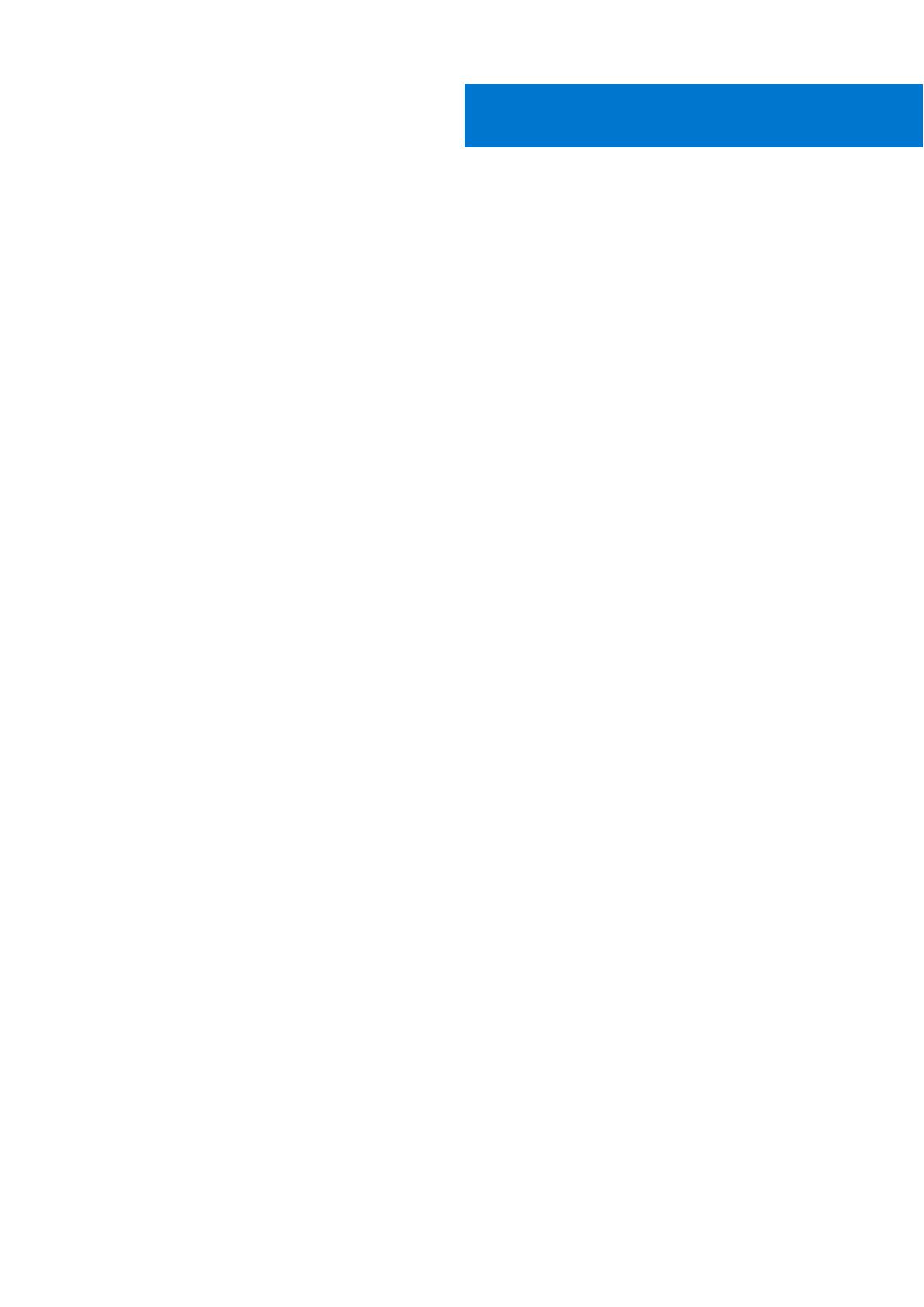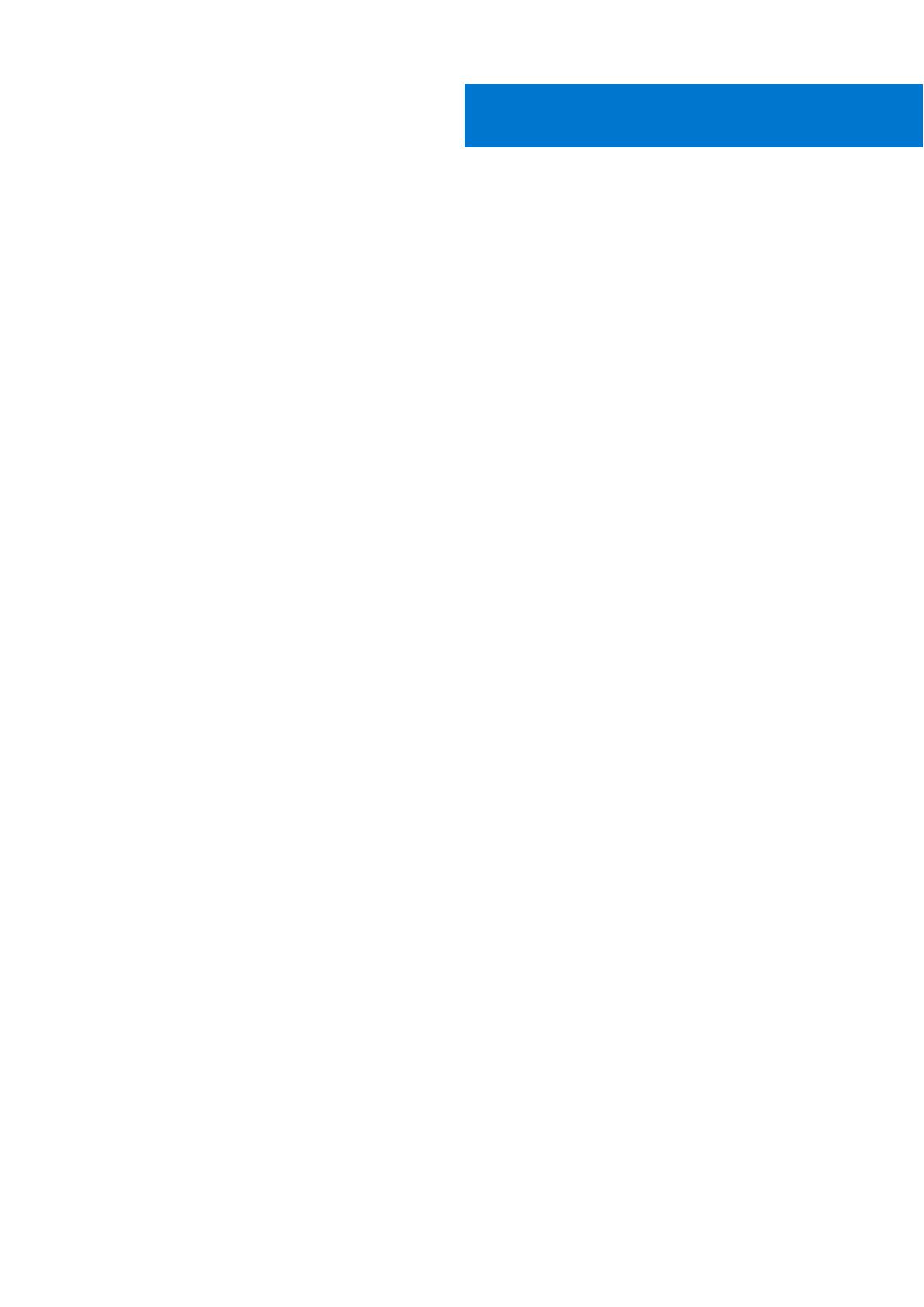
Chapter 1: Nastavenie počítača..................................................................................................... 5
Chapter 2: Vytvorte jednotku obnovenia USB pre systém Windows............................................... 7
Chapter 3: Skrinka........................................................................................................................ 8
Pohľad na displej.................................................................................................................................................................. 8
Pohľad zľava......................................................................................................................................................................... 8
Pohľad sprava.......................................................................................................................................................................9
Pohľad na opierku dlaní...................................................................................................................................................... 9
Pohľad zospodu....................................................................................................................................................................9
Klávesové skratky.............................................................................................................................................................. 10
Chapter 4: Technické údaje.......................................................................................................... 11
Informácie o systéme.........................................................................................................................................................11
Procesor............................................................................................................................................................................... 12
Pamäť....................................................................................................................................................................................12
Dátové úložisko...................................................................................................................................................................12
Konektory systémovej dosky...........................................................................................................................................13
Čítačka pamäťových kariet.............................................................................................................................................. 13
Audio..................................................................................................................................................................................... 13
Video karta...........................................................................................................................................................................14
Kamera..................................................................................................................................................................................14
Wireless................................................................................................................................................................................ 14
Porty a konektory...............................................................................................................................................................14
Obrazovka............................................................................................................................................................................15
Klávesnica............................................................................................................................................................................ 15
Dotyková plocha.................................................................................................................................................................16
Čítačka odtlačkov prstov (voliteľná).............................................................................................................................16
Operačný systém............................................................................................................................................................... 16
Battery.................................................................................................................................................................................. 17
Napájací adaptér.................................................................................................................................................................17
Technické údaje snímača a ovládania............................................................................................................................18
Rozmery a hmotnosť:........................................................................................................................................................18
Prostredie počítača............................................................................................................................................................18
Security................................................................................................................................................................................ 19
Bezpečnostný softvér.......................................................................................................................................................19
Chapter 5: Softvér...................................................................................................................... 20
Stiahnutie ovládačov systému Windows..................................................................................................................... 20
Chapter 6: Nastavenie systému....................................................................................................21
Ponuka spúšťania systému...............................................................................................................................................21
Navigačné klávesy..............................................................................................................................................................21
Sekvencia spúšťania..........................................................................................................................................................22
Contents
Contents 3